13 modi per risolvere Apple Watch che non riceve notifiche
Pubblicato: 2024-02-10Apple Watch offre un modo conveniente per visualizzare chiamate, messaggi e notifiche di app al polso senza tirare fuori il telefono ogni volta che vibra. Puoi eseguire azioni rapide come inviare risposte istantanee ai messaggi o accettare e rifiutare chiamate direttamente dal tuo orologio. Potresti perdere aggiornamenti importanti se il tuo Apple Watch non riceve notifiche.
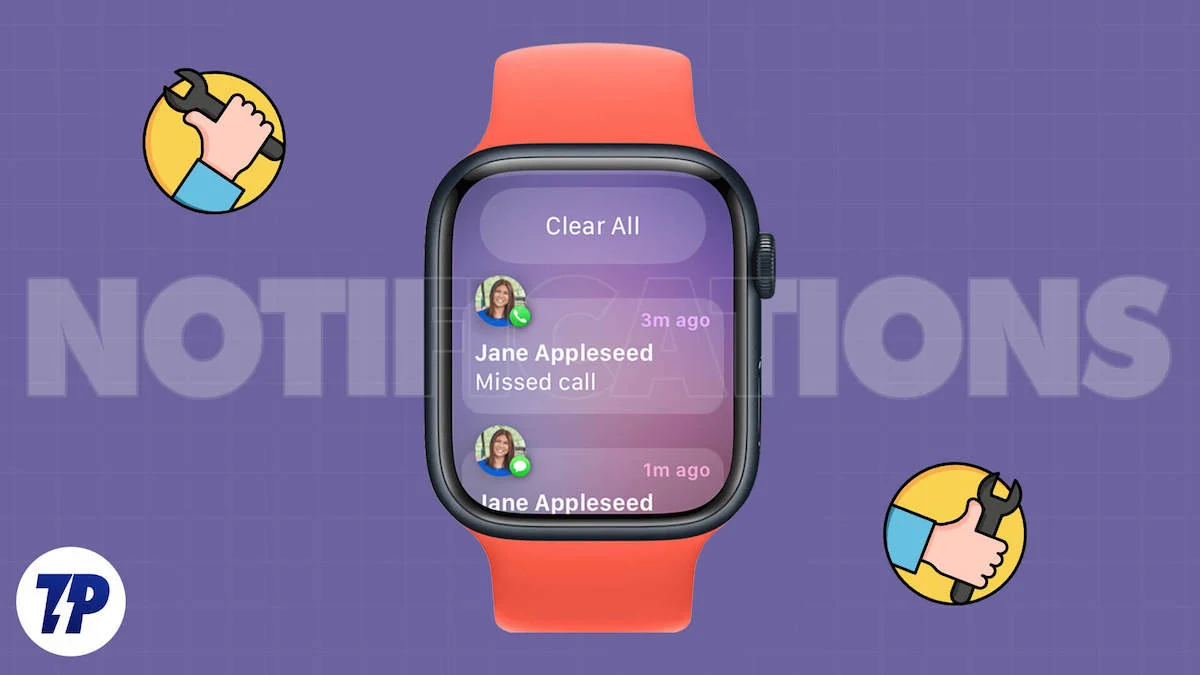
Puoi risolvere rapidamente questo problema seguendo semplici passaggi di risoluzione dei problemi, come assicurarti che il Bluetooth sia attivato, riavviare l'orologio, disabilitare la modalità di messa a fuoco e altro. In questa guida imparerai quindici metodi per risolvere il problema dell'Apple Watch che non riceve notifiche. Se sei preoccupato di perdere una chiamata importante del tuo capo o un promemoria per un appuntamento dal medico, questa guida ti aiuterà a risolvere il problema.
Sommario
Come risolvere il problema con il tuo Apple Watch che non riceve notifiche
Collega Apple Watch all'iPhone tramite Bluetooth

Assicurati che il tuo Apple Watch sia connesso al tuo iPhone tramite Bluetooth. Il tuo iPhone utilizza il Bluetooth per inviare notifiche all'Apple Watch. Se il Bluetooth è disattivato su qualsiasi dispositivo, le notifiche non verranno trasmesse. Puoi attivare il Bluetooth sul tuo iPhone e Apple Watch per risolvere questo problema.
Come attivare il Bluetooth su Apple Watch

- Premi la corona digitale sull'Apple Watch e, nella schermata delle app, seleziona l'app Impostazioni .
- Scorri verso il basso e tocca Bluetooth.
- Assicurati che l'interruttore Bluetooth sia attivato.
Come attivare il Bluetooth sull'iPhone

- Scorri verso l'alto dalla parte inferiore dello schermo del tuo iPhone per aprire il Centro di Controllo.
- Cerca l' icona Bluetooth e toccala per accenderla (dovrebbe illuminarsi di blu).
Disattiva la modalità Non disturbare

La modalità Non disturbare sul tuo iPhone o Apple Watch disattiva automaticamente le notifiche. Quando attivi la modalità Non disturbare sull'iPhone, passa automaticamente alla modalità DND sul tuo Apple Watch. Per risolvere questo problema, seleziona e disabilita la modalità Non disturbare sul tuo iPhone e Apple Watch.
Sull'iPhone:

- Scorri verso il basso dalla parte superiore dello schermo del tuo iPhone per aprire il Centro di controllo.
- Cerca il pulsante Focus e tocca Non disturbare per disattivarlo.
Su Apple Watch:

- Scorri verso l'alto sul quadrante dell'Apple Watch per aprire il Centro di controllo. Oppure clicca sul pulsante laterale se stai utilizzando la versione più recente.
- Scorri verso il basso per trovare l' icona della Luna.
- Tocca l'icona della Luna per disattivarla.
Rimuovi le impostazioni Mirror DND da iPhone ad Apple Watch:
Puoi anche disabilitare la modalità Mirror My iPhone su Apple Watch per impedire che Apple Watch entri automaticamente in modalità DND quando lo abiliti su iPhone.

- Apri l' orologio. Tocca il tuo iPhone.
- Tocca la scheda My Watch , quindi vai su Generale.
- Tocca Non disturbare.
- Disattiva l'interruttore per Mirror iPhone .
Disattiva le modalità di messa a fuoco

Similmente alla modalità DND, anche le modalità Focus come la modalità Sonno e Lavoro possono disabilitare le notifiche sul tuo Apple Watch. La modalità Focus è una versione estesa della modalità Non disturbare (DND). Con la modalità Focus puoi impostare pianificazioni personalizzate e controllare le notifiche delle app in modo più preciso. Se non ricevi notifiche sul tuo Apple Watch, puoi disattivare la modalità Focus sul tuo iPhone o modificare le impostazioni della modalità Focus per consentire le notifiche. Ecco come puoi fare entrambe le cose:
Come disattivare la modalità di messa a fuoco sul tuo Apple Watch

- La disattivazione della modalità di messa a fuoco è molto simile alla modalità DND. Scorri verso l'alto sul quadrante dell'Apple Watch per aprire il Centro di controllo.
- Scorri verso il basso per toccare l' icona della Luna per disattivarla.
Come disattivare la modalità di messa a fuoco su iPhone

- La disattivazione della modalità di messa a fuoco è molto simile alla modalità DND. Scorri verso l'alto dalla parte inferiore dello schermo per iPhone con un pulsante Home.
- Sugli iPhone senza pulsante Home, scorri verso il basso dall'angolo in alto a destra.
- Tocca l' icona Focus per visualizzare le modalità Focus attive (come Non disturbare, Lavoro, ecc.).
- Tocca la modalità Focus attiva per disattivarla.
- Puoi anche disattivare la modalità di messa a fuoco da Impostazioni. Apri l'app Impostazioni e vai alla sezione Focus.
- Tocca la modalità Focus attualmente attiva.
- Disattiva l'interruttore accanto al suo nome.
Come modificare la modalità di messa a fuoco e consentire le notifiche sul tuo iPhone
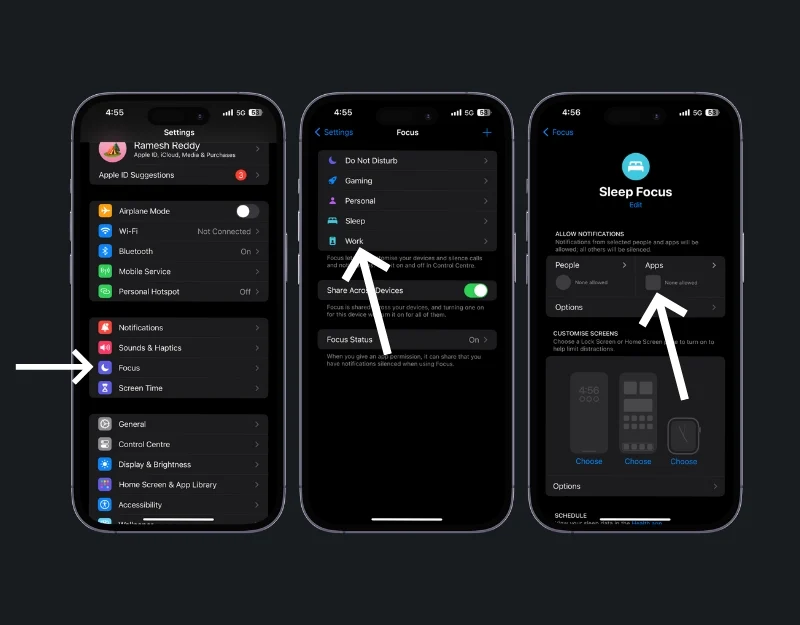
- Apri Impostazioni e vai su Focus
- Seleziona la modalità Focus che desideri modificare (ad esempio, Personale, Lavoro).
- Nella sezione Notifiche, tocca Persone o App.

- Aggiungi contatti o app da cui desideri ricevere notifiche, anche quando la modalità Focus è attiva.
Riavvia l'iPhone e l'Apple Watch

Se continui a non ricevere notifiche dopo aver associato l'Apple Watch al tuo iPhone e aver disattivato la modalità DND. Puoi riavviare il tuo Apple Watch e iPhone o una soluzione rapida. A volte, i problemi possono causare questo problema. Il riavvio dell'Apple Watch e dell'iPhone riavvia il sistema e potrebbe risolvere il problema.
Come riavviare l'Apple Watch

- Tieni premuto il pulsante laterale (non la corona digitale, ma l'altro pulsante). Finché non vedi il cursore e lo spegni.
- Trascina questo cursore verso destra. Se stai utilizzando l'ultimo sistema operativo Apple Watch 10, puoi fare clic sull'icona di accensione per riavviare Apple Watch.
- Dopo aver spento il dispositivo, attendi 10-15 secondi e premi nuovamente lo stesso pulsante laterale per riavviare l'Apple Watch.
Come riavviare un iPhone
- Premi il pulsante laterale finché non viene visualizzato il cursore di spegnimento. Trascina il cursore.
- Per riavviare il tuo iPhone, premi il pulsante in alto finché il logo Apple non è visibile.
Tieni iPhone e Apple Watch vicini

Se il tuo Apple Watch è troppo lontano dal tuo iPhone, potrebbe non ricevere notifiche. Mantieni il tuo Apple Watch entro una distanza ragionevole dal tuo iPhone per mantenere una connessione stabile. Puoi considerare il parametro Bluetooth per rimanere in connessione. Finché il tuo iPhone e Apple Watch sono connessi al Bluetooth, non avrai problemi con le notifiche sul tuo Apple Watch.
Disattiva la modalità aereo

Assicurati che la modalità aereo non sia attiva sul tuo iPhone o Apple Watch. La modalità aereo disattiva la comunicazione cellulare, Wi-Fi e Bluetooth e, quando è attivata, disabilita le notifiche sull'app e si disconnette dal tuo iPhone. Per risolvere questo problema, puoi disattivare la modalità aereo sul tuo orologio Apple. Ecco come farlo:
Come disattivare la modalità aereo sul tuo Apple Watch:

- Scorri verso l'alto dalla parte inferiore del quadrante per aprire il Centro di controllo.
- Cerca l' icona dell'aereo . Se è arancione, la modalità aereo è attiva.
- Tocca l' icona dell'aereo per disattivarlo.
Come disattivare la modalità aereo sul tuo iPhone

- Scorri verso il basso dall'angolo in alto a destra dello schermo per aprire il Centro di controllo.
- Cerca l' icona dell'aereo . Se è evidenziato in arancione , la modalità aereo è attiva.
- Tocca l' icona dell'aereo per disattivarlo. L'icona diventerà grigia , indicando che la modalità aereo è ora disattivata.
Controlla la connessione di rete
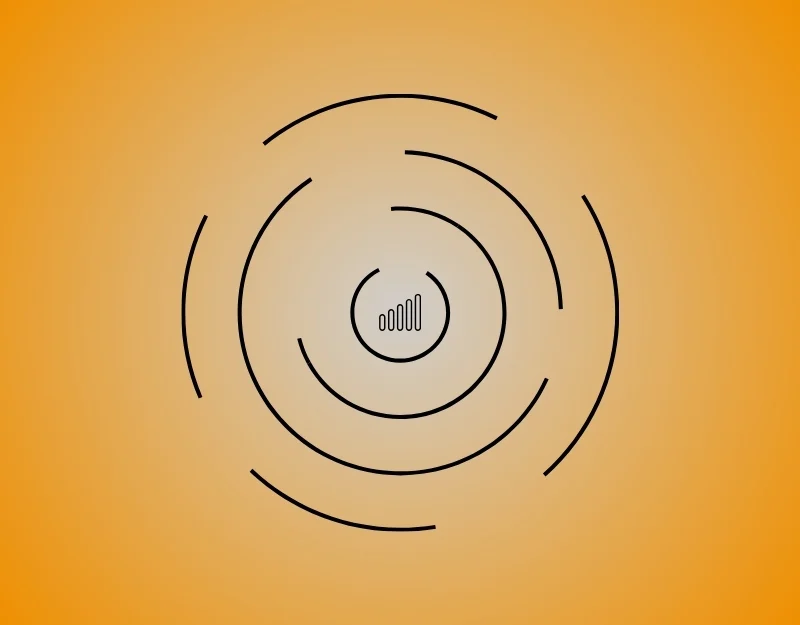
I problemi di rete sul tuo iPhone possono influire anche sulle notifiche su Apple Watch. Per risolvere questo problema, assicurati che il tuo iPhone abbia una connessione di rete stabile per ricevere le notifiche. Puoi ripristinare le impostazioni di rete per assicurarti che il tuo iPhone abbia una connessione di rete stabile.
Come ripristinare le impostazioni di rete sul tuo iPhone
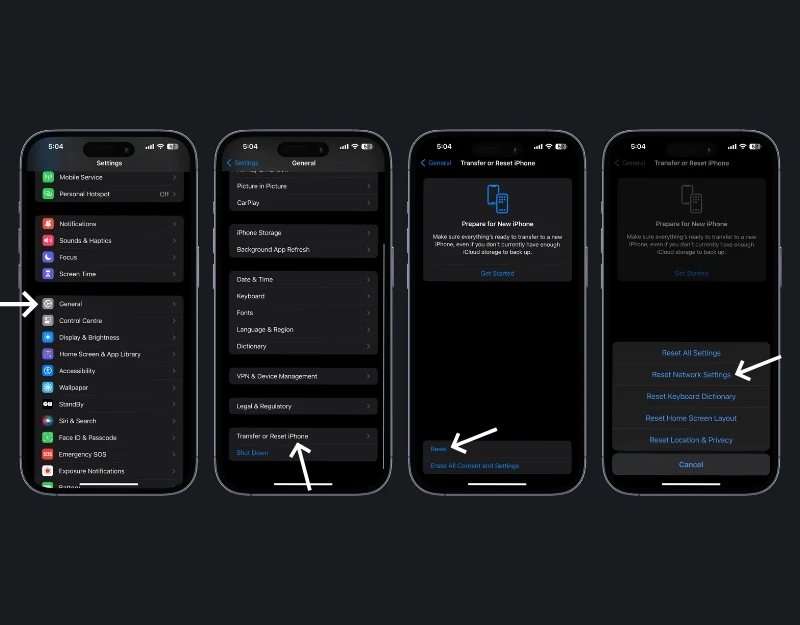

- Apri l' app Impostazioni sul tuo iPhone.
- Vai su Generale e scorri verso il basso per trovare Trasferisci o Ripristina iPhone . Toccalo, quindi scegli Ripristina . Da lì, seleziona Ripristina impostazioni di rete. Potrebbe essere necessario inserire il passcode del tuo iPhone per confermare questa azione.
L'Apple Watch non ha un'opzione diretta per ripristinare le impostazioni di rete. Tuttavia, se il tuo Apple Watch presenta problemi di connettività, puoi provare a disaccoppiarlo e quindi a riassociarlo al tuo iPhone.
Abilita rilevamento polso

Quando togli l'orologio, le notifiche non vengono più visualizzate sull'orologio ma sul tuo iPhone. Questa è la funzionalità predefinita sviluppata per Apple Watch. Per risolvere questo problema, puoi indossare l'Apple Watch oppure, se desideri attivare le notifiche dell'Apple Watch anche quando non lo indossi, abilitare il rilevamento del polso sull'Apple Watch.
Come attivare il rilevamento del polso su Apple Watch

- Apri l' app Watch sul tuo iPhone
- Vai alla scheda My Watch e seleziona Passcode
- Ora disattiva il rilevamento del polso.
Modalità di risparmio della batteria
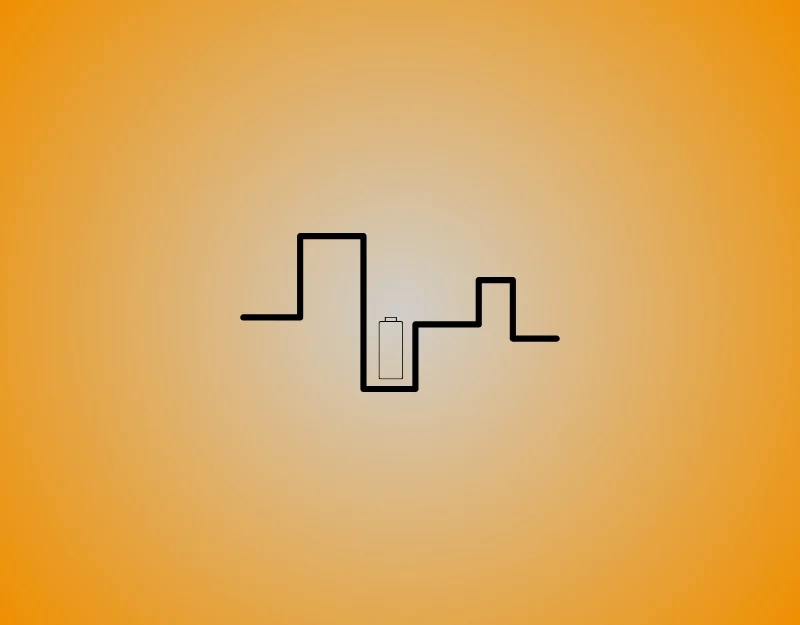
La modalità di risparmio energetico disabilita le notifiche sul tuo Apple Watch per risparmiare batteria. Per risolvere questo problema, puoi disabilitare la modalità di risparmio energetico sul tuo iPhone e Apple Watch. Tuttavia, non tutte le notifiche verranno disabilitate quando è attivata la modalità di risparmio energetico. Potresti comunque essere in grado di ricevere notifiche importanti, come avvisi critici.
Come disattivare il risparmio batteria sul tuo iPhone
- Vai su Impostazioni sul tuo iPhone e quindi tocca Batteria . Qui troverai l'opzione per la modalità di risparmio energetico. Disattivalo.
- Un altro modo per farlo è tramite il Centro di controllo. Scorri verso il basso dall'angolo in alto a destra dello schermo per accedere al Centro di controllo . Se hai aggiunto l'icona della modalità Risparmio energetico al Centro di controllo, puoi facilmente toccarla per disattivare la modalità.

Come disattivare il risparmio batteria su Apple Watch

- Scorri verso l'alto dalla parte inferiore del quadrante per visualizzare il Centro di controllo del tuo Apple Watch. Tocca l' icona della percentuale della batteria e vedrai l'opzione della modalità di risparmio energetico. Toccalo per spegnerlo. L'icona passerà dal giallo al grigio quando disabilitata.
- Un altro metodo è premere la corona digitale per accedere alle tue app, quindi toccare Impostazioni. Scorri verso il basso e tocca Batteria e qui puoi disattivare la modalità di risparmio energetico.
Aggiorna WatchOS e iOS

Il software obsoleto su entrambi i dispositivi può causare problemi con le notifiche. Per risolvere questo problema, puoi aggiornare sia il tuo iPhone che il tuo Apple Watch alla versione più recente.
Come aggiornare l'iPhone

- Esegui il backup del tuo iPhone. Assicurati che il tuo iPhone sia collegato a una fonte di alimentazione e disponga dell'accesso Wi-Fi.
- Apri l' app Impostazioni , quindi tocca Generali.
- Tocca Aggiornamento software per vedere se è disponibile un aggiornamento.
Come aggiornare l'Apple Watch

- Vai su Impostazioni sul tuo Apple Watch e fai clic su Aggiornamento generale e software . Assicurati che l'orologio sia connesso a Internet. Puoi connettere l'orologio al Wi-Fi utilizzando la versione non LTE.
- Puoi anche aggiornare il tuo Apple Watch utilizzando l'app Watch sul tuo iPhone. Apri l' app Apple Watch sul tuo iPhone e fai clic su Impostazioni generali.
- Se è presente un aggiornamento, vedrai un'opzione per scaricare e installare. Cliccaci sopra. L'aggiornamento potrebbe richiedere del tempo. L'orologio si riavvierà durante questo processo.

Riassocia Apple Watch e iPhone

Se l'Apple Watch non è accoppiato correttamente con l'iPhone, non riceverà notifiche. Per risolvere questo problema, puoi annullare l'abbinamento e riparare l'accoppiamento tra il tuo Apple Watch e il tuo iPhone.
Per disaccoppiare il tuo Apple Watch da iPhone

- Apri l' app Watch sul tuo iPhone.
- Tocca Tutti gli orologi nell'angolo in alto a sinistra e, accanto al tuo Apple Watch, tocca l' icona arancione delle informazioni .
- Seleziona Disaccoppia Apple Watch . Dovrai toccare per confermare e potrebbe essere necessario inserire la password dell'ID Apple.
Ripara il tuo Apple Watch con iPhone:
- Dopo aver annullato l'abbinamento, tieni l'Apple Watch e l'iPhone vicini.
- Accendi il tuo Apple Watch tenendo premuto il pulsante laterale.
Controlla le impostazioni di notifica dell'app

Se non ricevi notifiche da un'app specifica, potresti aver disabilitato le notifiche per quella particolare app. A volte un problema con un'app specifica può anche impedire l'invio delle relative notifiche all'orologio. Per risolvere questo problema, assicurati che le notifiche siano abilitate e che l'app funzioni correttamente. Puoi aggiornare l'app o disinstallarla e reinstallarla per farla funzionare correttamente. Come abilitare le notifiche dell'app:
Come consentire le notifiche delle app sul tuo iPhone

- Innanzitutto, vai all'app Impostazioni sul tuo iPhone.
- In Impostazioni, scorri fino a trovare Notifiche e toccalo.
- Vedrai un elenco di app in Stile notifica. Tocca l'app di cui desideri ricevere le notifiche.
- Qui puoi attivare Consenti notifica per abilitare le notifiche per quell'app.
Sul tuo Apple Watch:

- Apri l' app Apple Watch sul tuo iPhone.
- Tocca Notifiche e scorri per trovare l'app per cui desideri gestire le notifiche.
- Fai clic sull'app e attiva Mirror My iPhone per utilizzare le stesse impostazioni del tuo iPhone o Personalizza per impostare preferenze di notifica specifiche per il tuo Apple Watch.
Ripristina Apple Watch

Se nessuno dei passaggi ha funzionato, prova a ripristinare il tuo Apple Watch. Il ripristino del tuo Apple Watch cancellerà tutti i dati e ti consentirà di configurarlo da zero. Può anche eliminare gli errori associati all'Apple Watch. Assicurati di avere un backup dei tuoi dati importanti prima di ripristinare l'orologio.
Come resettare Apple Watch

- Sul tuo Apple Watch, premi la Digital Crown per andare alla schermata principale. Quindi, tocca l' app Impostazioni.
- Scorri verso il basso, tocca Generale e fai clic su Ripristina.
- Tocca Cancella tutto il contenuto e le impostazioni . Questa opzione ripristinerà l'orologio alle impostazioni di fabbrica, rimuovendo tutti i dati e le app.
Risolvere i problemi relativi alle notifiche di Apple Watch
Questo è l'elenco dei metodi di risoluzione dei problemi che puoi utilizzare per correggere Apple Watch che non riceve notifiche. Assicurati che l'Apple Watch sia collegato correttamente all'iPhone e modifica le impostazioni che influiscono sulle notifiche quando vengono consegnate all'Apple Watch. Se il problema persiste, puoi contattare il supporto Apple per ulteriore assistenza. Puoi contattare il supporto Apple online o fissare un appuntamento all'Apple Genius Bar nel tuo Apple Store locale. Per evitare questo problema in futuro, assicurati che il tuo Apple Watch e il tuo iPhone siano collegati, controlla le modalità DND e Focus, aggiorna il tuo Apple Watch e il tuo iPhone alle versioni più recenti e riavvia regolarmente il tuo Apple Watch per evitare problemi temporanei.
Domande frequenti sui problemi di notifica di Apple Watch
1. Esistono impostazioni specifiche dell'iPhone che potrebbero impedire al mio Apple Watch di ricevere notifiche?
Sì, se il tuo iPhone è in modalità messa a fuoco o ha disabilitato alcune notifiche delle app, ciò può influire sulle notifiche sul tuo Apple Watch. Controlla la modalità Focus del tuo iPhone e le impostazioni di notifica dell'app.
2. Perché non vedo le notifiche sul mio Apple Watch?
Potrebbero esserci alcuni motivi. Innanzitutto, controlla se il tuo Apple Watch è connesso al tuo iPhone tramite Bluetooth. Se non è connesso, non riceverai notifiche. Inoltre, controlla se la modalità Non disturbare o Focus è attiva. Se lo sono, non riceverai notifiche.
3. Il mio Apple Watch è lontano dal mio iPhone. Ciò interromperà le notifiche?
Sì, se il tuo Apple Watch è troppo lontano dal tuo iPhone, potresti non ricevere le notifiche. Teneteli vicini l'uno all'altro.
4. Cosa devo fare se la funzione Non disturbare interrompe la mia notifica?
Disattiva la modalità Non disturbare. Sul tuo iPhone, scorri per aprire il Centro di controllo e tocca l'icona della luna per spegnerlo. Sul tuo Apple Watch, scorri verso l'alto per aprire Centro di controllo e tocca anche l'icona della luna.
5. Se ho più Apple Watch, devo impostare le notifiche per ciascuno separatamente?
Sì, se disponi di più Apple Watch, devi impostare le notifiche per ciascun Apple Watch che utilizzi. Ogni orologio ha le sue impostazioni, quindi devi assicurarti che ognuno sia impostato nel modo desiderato.
